想要给电脑文件加个密码?电脑文件加密的4个操作方法
古人云:“机事不密则害成”,意指机密之事若处理不慎,必将招致祸患。
在信息爆炸的今天,电脑中的文件如同古代的机密文书,一旦泄露,可能带来无法挽回的损失。
本文将介绍四种简单而实用的电脑文件加密方法,帮助您轻松守护数据安全。

一、使用Windows内置加密功能
Windows系统自带了文件加密功能,操作简便且安全性较高。
您只需右键点击想要加密的文件或文件夹,选择“属性”,然后点击“高级”按钮。
在“高级属性”窗口中勾选“加密内容以保护数据”,点击“确定”。
系统会提示您备份加密密钥,请务必按照提示操作,将密钥保存在安全的位置。
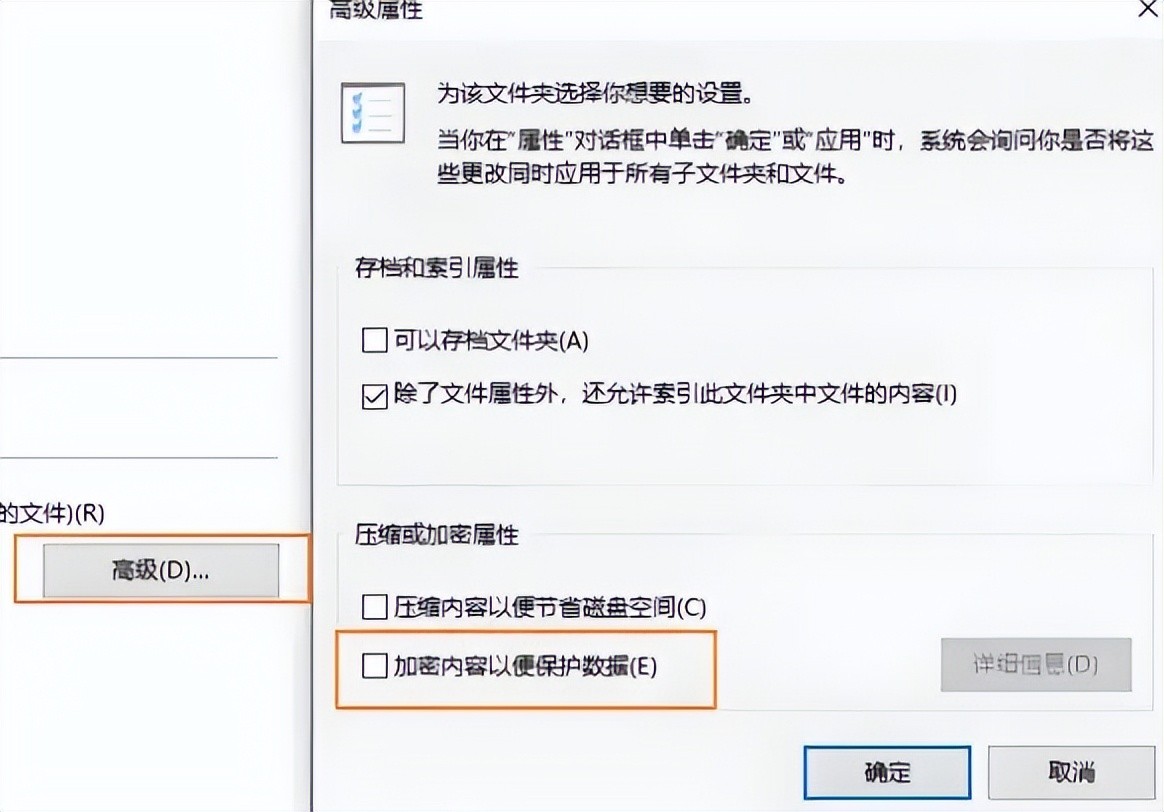
二、域智盾软件
域智盾软件是一款高效、安全的企业级文件加密软件,它不仅能够保护电脑中的文件安全,还能实现权限管理、外发审批等多种功能。以下是使用该软件进行文件加密的详细步骤:
如果想要了解更多内容或有意试用的,欢迎点击下方蓝色文字“添加我为微信好友”!
添加我为微信好友
①下载安装
从官方网站下载域智盾软件,并按照提示进行安装。
管理端和服务器端安装到管理者电脑,客户端安装到员工电脑
安装完成后,登录软件界面。
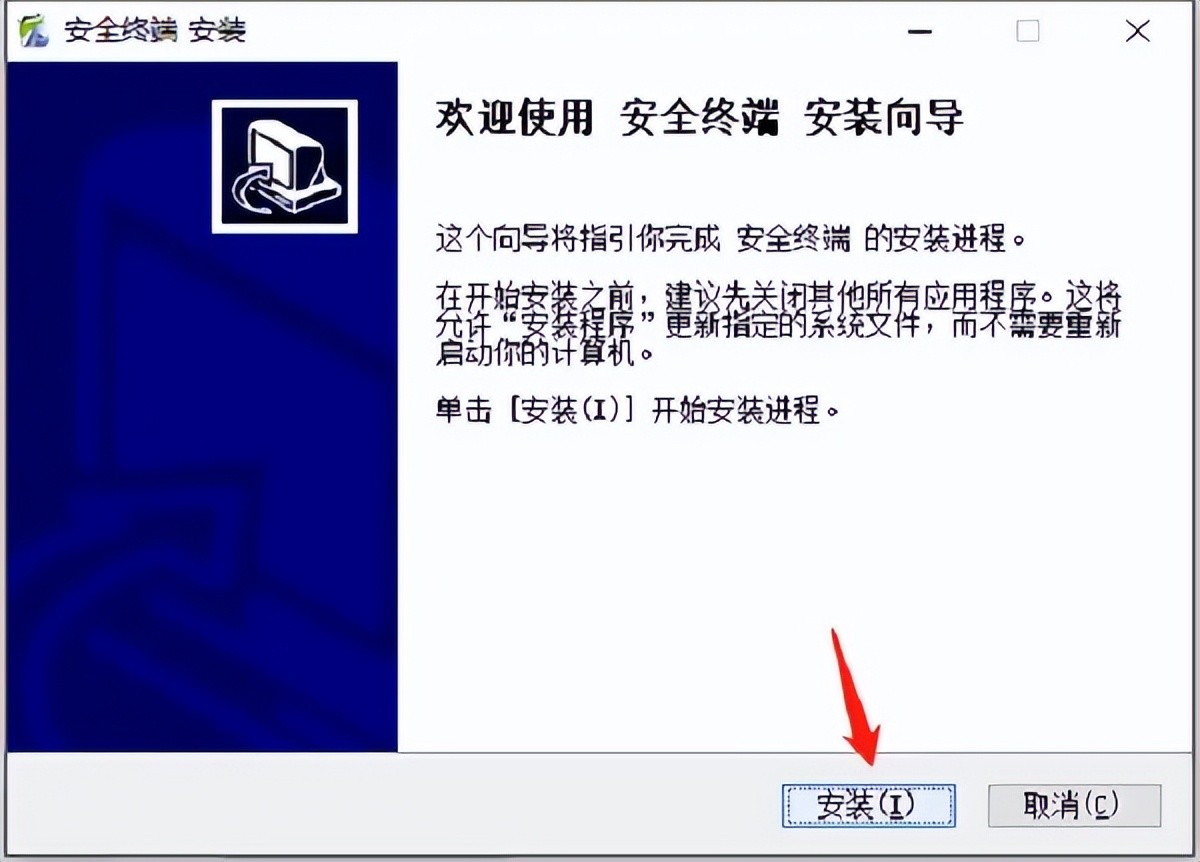
②策略配置
在软件界面中,找到并点击“策略模板管理”,进入策略管理界面。
在这里,您可以创建新的加密策略,包括选择加密的文件类型、设置加密算法(如SM3、SM4)等。
文件加密模式
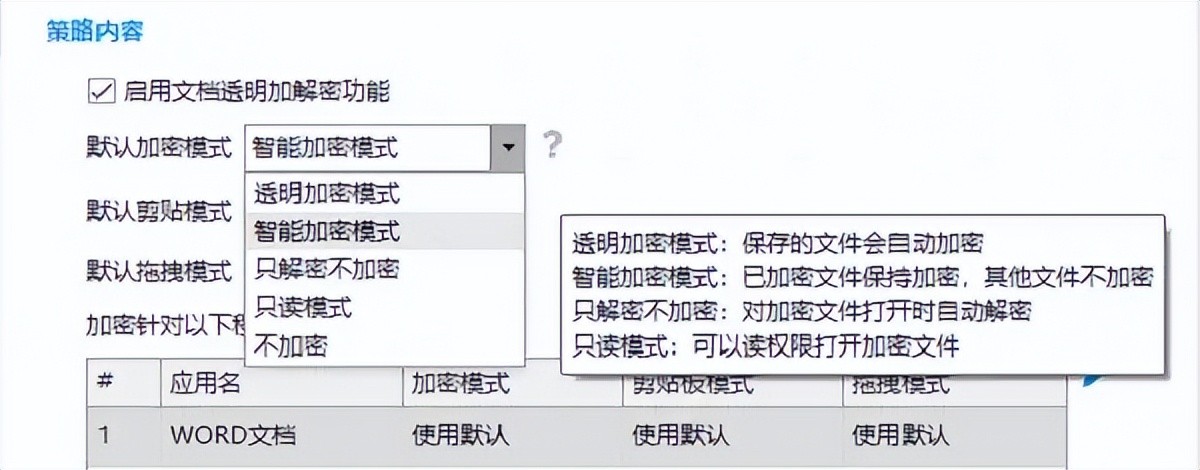
加密算法
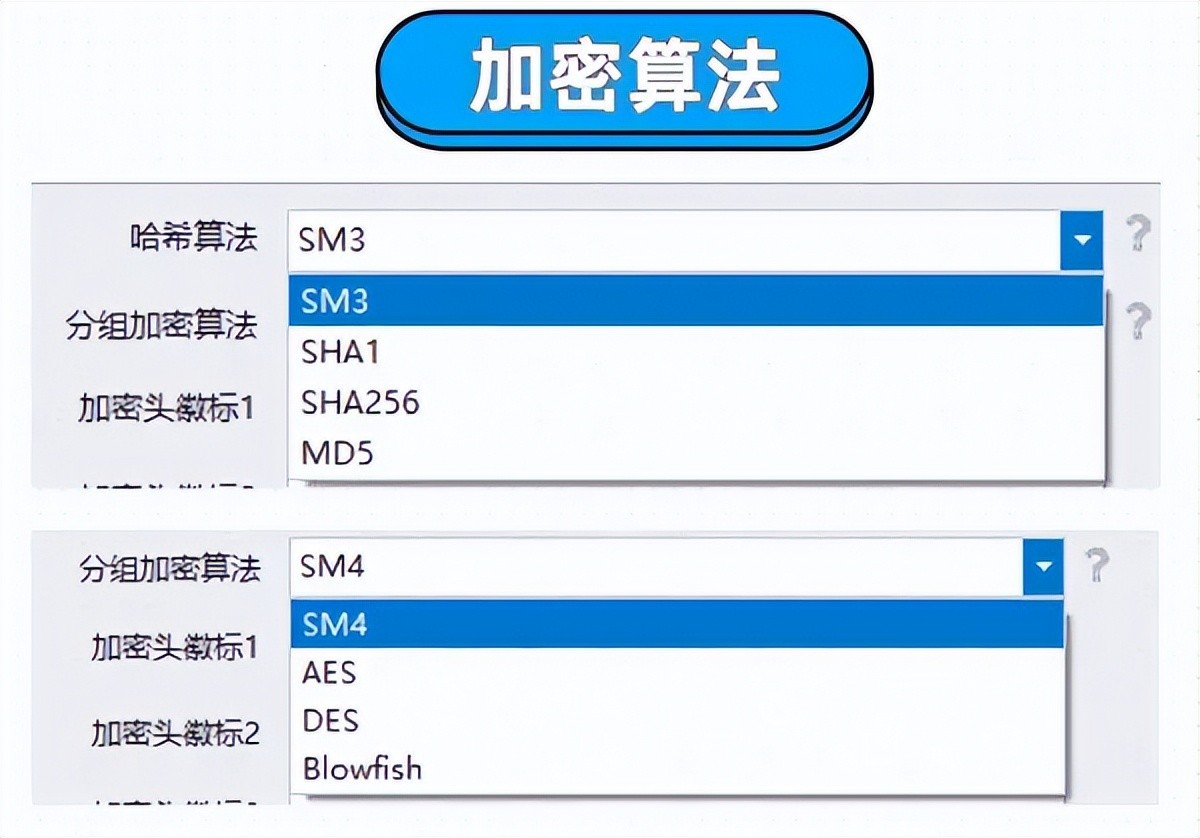
加密类型

③文件加密
配置完成后,指定范围内的文件将自动被加密。
加密后的文件将带有特殊的加密标记,会在文件图标的左下角会显示一把小绿锁,便于我们区分哪些是加密文件,哪些是明文文件。
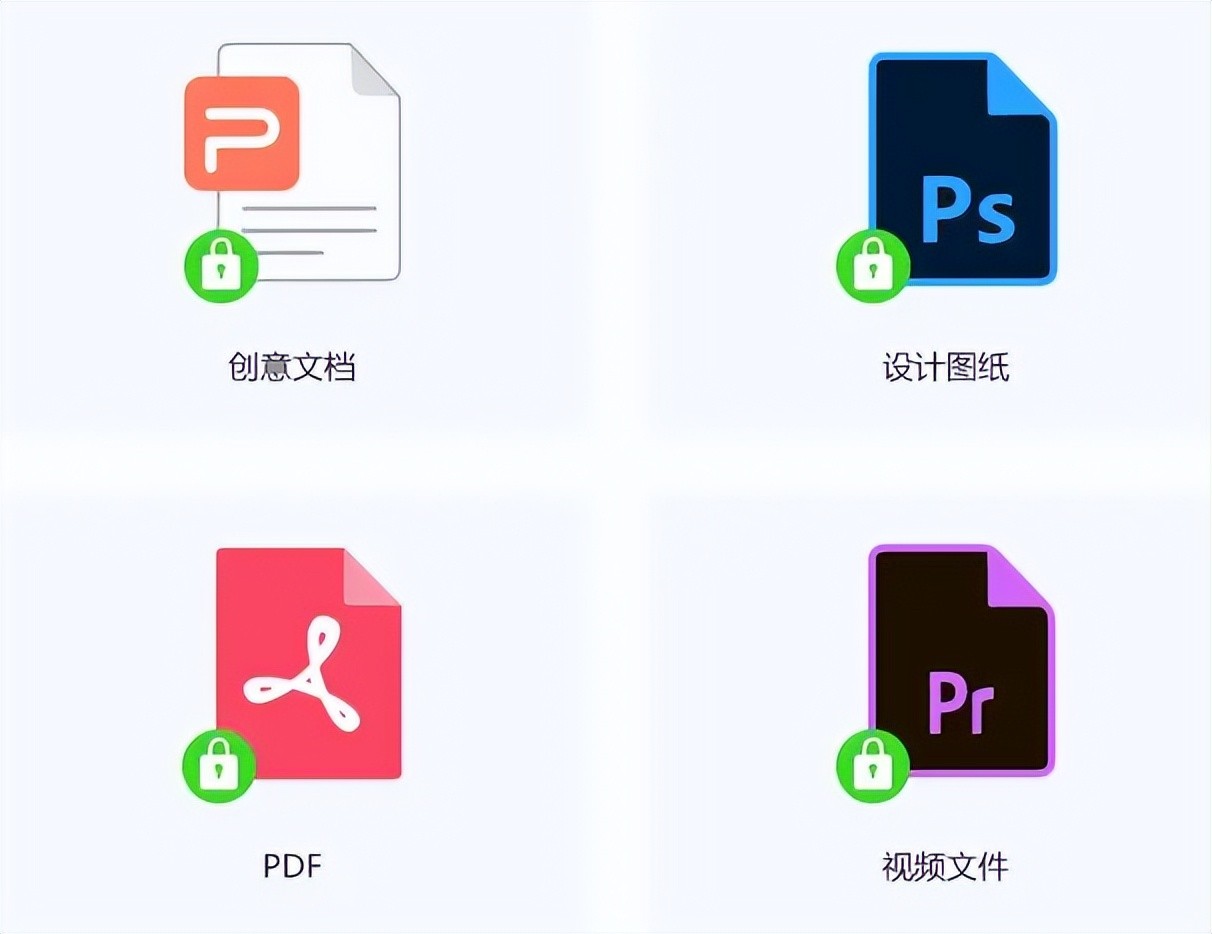
④日志审计
软件还提供了日志审计功能,记录所有文件的加密、解密、访问等操作。这有助于您及时发现并处理潜在的安全风险。
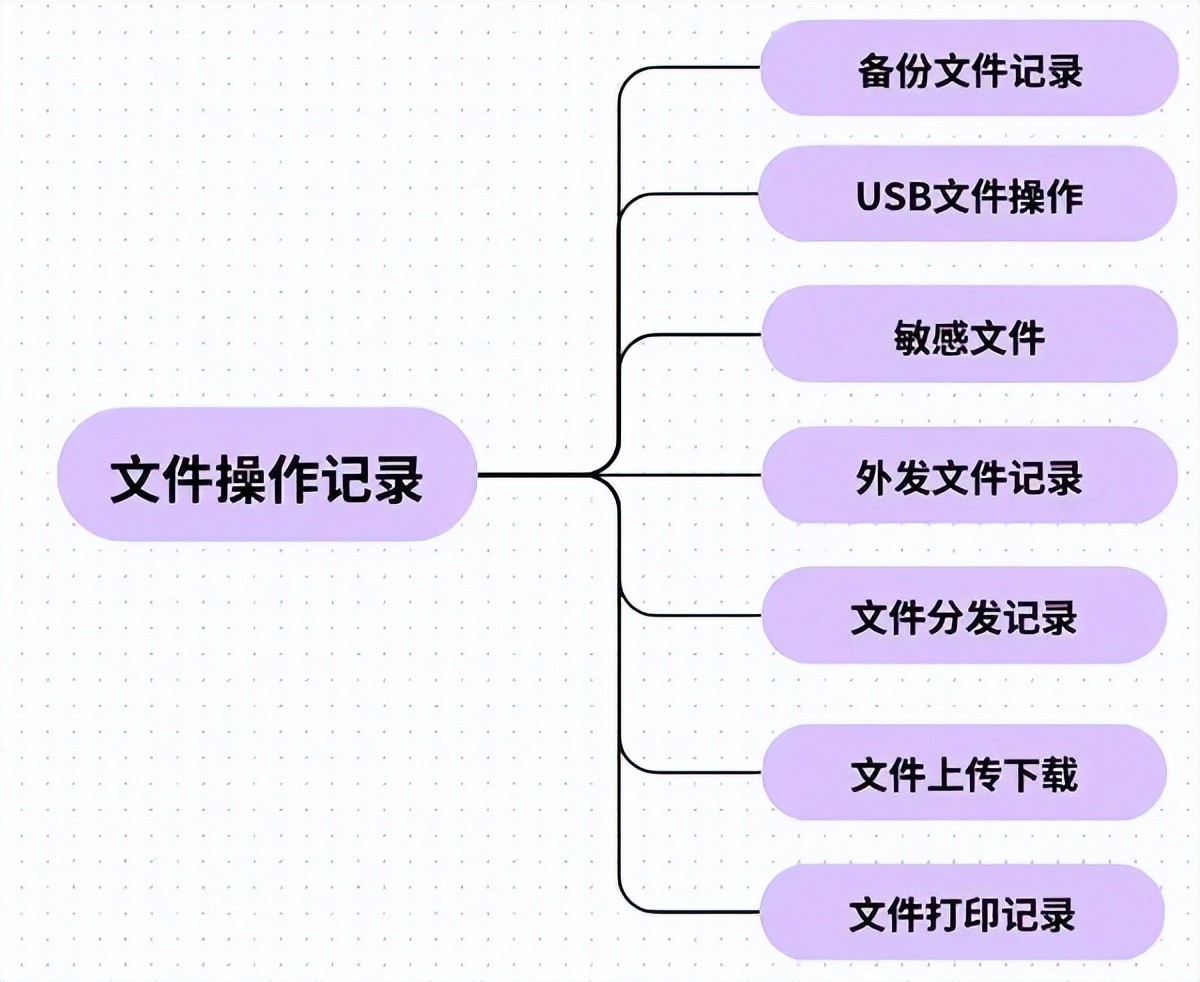
三、使用Office软件的加密功能
对于Office文档(如Word、Excel等),您可以直接使用Office软件的加密功能进行保护。
打开需要加密的Office文档,点击“文件”菜单,选择“信息”或“保护工作簿”。
在“保护文档”中,选择“用密码进行加密”,然后设置密码并保存文档。
这样,每次打开这个Office文档时,都需要输入正确的密码才能访问其中的内容。
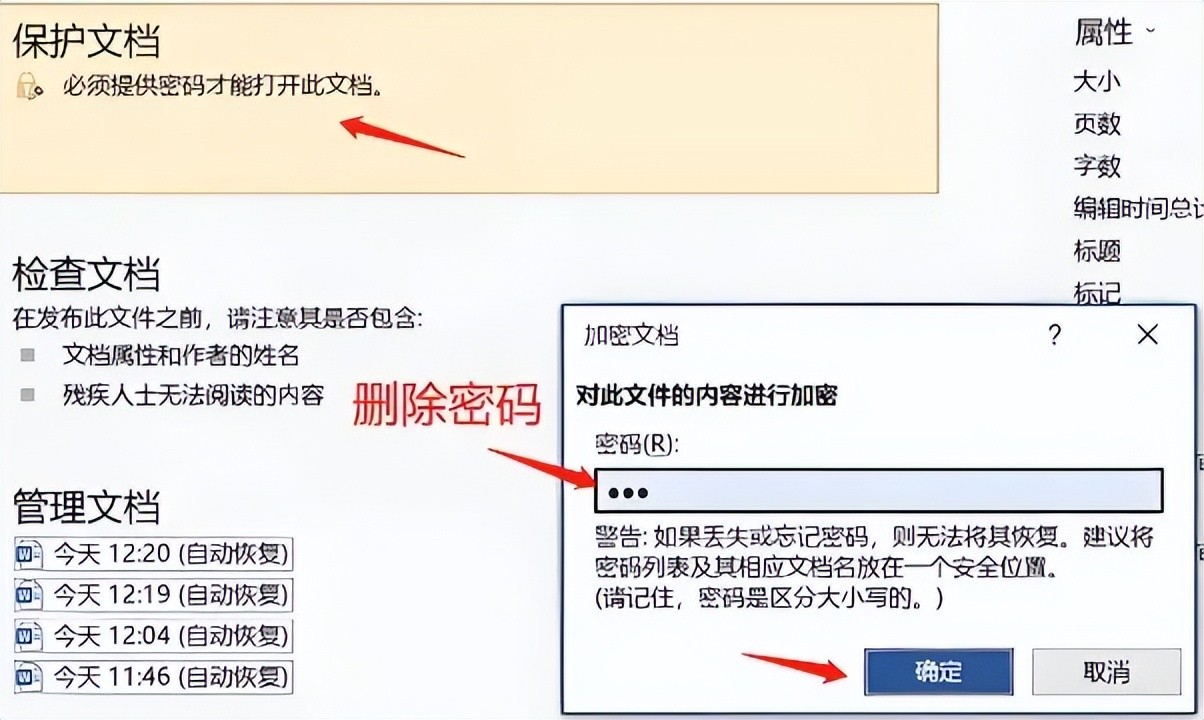
四、利用压缩软件加密
压缩软件不仅可以用来压缩文件,还能为文件加密。
以WinRAR或7-Zip为例,您只需右键点击需要加密的文件或文件夹,选择“添加到压缩文件”。
在弹出的压缩设置窗口中,找到“设置密码”选项并点击进入,输入并确认密码。
完成压缩后,原始文件或文件夹将被加密并保存在一个压缩文件中。
每次打开这个压缩文件时,都需要输入密码才能访问其中的内容。
通过以上四种方法,您可以轻松为电脑文件加密,保护数据安全。赶快行动起来,为您的电脑文件加上一把安全的锁吧!
编辑:小然


















